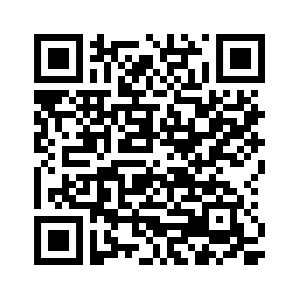Índice
- Visão geral do Kaspersky VPN Secure Connection for Android
- Instalar e desinstalar o aplicativo
- Configuração do aplicativo
- Assinatura e conta
- Exibir as informações sobre a assinatura
- Gerenciar assinaturas
- Sobre o Contrato de Licença do Usuário Final
- Sobre o código de ativação
- Sobre a assinatura do Kaspersky VPN Secure Connection
- Versão gratuita do Kaspersky VPN Secure Connection
- Versão premium do Kaspersky VPN Secure Connection
- Sobre a licença
- Solução de problemas de restauração de assinatura
- Fornecimento de dados
- Uso da conexão segura
- Ativar a conexão segura
- Exibição do status de conexão segura e do tráfego disponível
- Como usar para a versão premium do Kaspersky VPN Secure Connection
- Configurar a segurança adaptável
- Escolha do servidor virtual
- Proteger dados em caso de perda de uma conexão segura
- Exibir a estatística do tráfego seguro usa no My Kaspersky
- Restrições de uso do Kaspersky VPN
- Utilizar o My Kaspersky
- Como obter suporte técnico
- Problemas conhecidos
- Fontes de informação sobre o aplicativo
- Legal
- Para testadores beta
Sobre o Kaspersky VPN Secure Connection
O Kaspersky VPN Secure Connection oculta a sua verdadeira localização e criptografa todos os dados enviados e recebidos pelo seu dispositivo.
Você pode instalar o Kaspersky VPN Secure Connection em computadores desktop, notebooks e dispositivos móveis executando o Microsoft Windows, macOS, Android ou iOS.
Como isso funciona
As redes Wi-Fi públicas podem estar subprotegidas. Por exemplo, uma rede Wi-Fi usa um protocolo de criptografia vulnerável ou um nome de rede Wi-Fi (SSID) popular. Quando você faz compras na Internet usando rede Wi-Fi não segura, as suas senhas e outros dados confidenciais podem ser transmitidos sem criptografia. Os hackers podem interceptar os seus dados confidenciais, descobrir os detalhes de seu cartão bancário e então acessar o seu dinheiro.
Ao conectar-se a uma rede Wi-Fi, o aplicativo verifica essa rede. Se a rede Wi-Fi não for segura, o aplicativo solicita que você ative uma conexão segura por meio de um servidor virtual especialmente alocado. Desta forma, o aplicativo envia e recebe seus dados sobre uma conexão segura criptografada. Esse processo garante que ninguém na rede Wi-Fi possa interceptar os seus dados privados.
Vantagens
O Kaspersky VPN Secure Connection fornece as seguintes vantagens:
- Uso seguro de sistemas de pagamento e sites de reserva. Ninguém na rede Wi-Fi será capaz de interceptar os detalhes de seu cartão bancário quando você fizer pagamentos on-line, reservar hotel ou alugar carros.
- Proteção da sua privacidade. Ninguém consegue determinar o endereço IP do seu dispositivo ou a sua localização.
- Proteção dos seus dados pessoais. Ninguém na rede Wi-Fi poderá ler e interceptar seu e-mail, seus bate-papos e sua correspondência privada nas redes sociais.
O uso da VPN pode ser regulado pela legislação local. É possível usar a VPN de acordo com seu objetivo e sem violar a legislação local.
Início da página
Transferindo configurações de VPN para o Kaspersky Internet Security for Android
Agora você pode usar a VPN no aplicativo multifuncional atualizado: Kaspersky Internet Security for Android. Este aplicativo tem tudo que você precisa para sua proteção e privacidade e também inclui todos os outros recursos do Kaspersky Security Cloud e Kaspersky VPN Secure Connection.
Ao instalar o Kaspersky Internet Security, toque em VPN e siga as instruções na tela para transferir suas configurações de VPN.
Depois que essas configurações forem transferidas, a VPN funcionará por meio do Kaspersky Internet Security. Ao mesmo tempo, a funcionalidade VPN deixará de funcionar no Kaspersky Security Cloud e Kaspersky VPN Secure Connection, e você poderá excluir estes aplicativos.
A conexão segura será desligada automaticamente enquanto as configurações de VPN são transferidas para o Kaspersky Internet Security.
Ambos os aplicativos devem ser conectados a uma conta My Kaspersky. Se você decidir usar contas My Kaspersky diferentes, apenas o Suporte Técnico poderá ajudar a transferir sua assinatura de uma para outra.
Se você tiver uma conta My Kaspersky com assinatura Premium do Kaspersky VPN Secure Connection, poderá fazer login no Kaspersky Internet Security e usar a assinatura.
Se você usou uma assinatura anônima do Kaspersky VPN Secure Connection, será necessário se conectar à sua conta My Kaspersky. Como resultado, sua assinatura deixará de ser anônima.
As configurações não podem ser transferidas de volta do Kaspersky Internet Security. Se você decidir continuar usando o Kaspersky Security Cloud ou o Kaspersky VPN Secure Connection, terá que definir as configurações de VPN manualmente.
Início da página
Requisitos de hardware e software
Esta Ajuda é aplicável ao Kaspersky VPN Secure Connection for Android 1.47 e posterior.
Requerimentos gerais
O dispositivo deve atender aos seguintes requisitos para suportar o Kaspersky VPN Secure Connection:
- Tipo de dispositivo: smartphone ou tablet
- Resolução da tela de 800 x 480 pixels ou maior
- 150 MB de espaço livre na memória principal do dispositivo
- Sistema operacional: Android 5.0 e superior
- Plataformas ARMv7 e versões mais recentes, Intel Atom x86
- Conexão com a Internet
O aplicativo somente deve ser instalado na memória principal do dispositivo.
O Kaspersky Security Cloud inclui a função Kaspersky VPN Secure Connection. Você deve desinstalar um dos aplicativos para usar o outro.
A Proteção Inteligente funciona nos seguintes navegadores:
- Chrome
- Navegador Huawei
Instalar o aplicativo
Você pode instalar o Kaspersky VPN Secure Connection a partir das plataformas de distribuição de aplicativos do Google ou Huawei.
Para usar o Google Play ou AppGallery, você deve:
- Ter uma conta de usuário.
- Vincular seu dispositivo à sua conta de usuário.
- Ter acesso à Internet.
Para obter mais informações sobre como usar o Google Play, vá para a Central de Ajuda do Google Play. Para obter mais informações sobre o uso do AppGallery, acesse o site de suporte do AppGallery.
Para instalar o Kaspersky VPN Secure Connection a partir do aplicativo Google Play ou AppGallery no seu dispositivo:
- Inicie o aplicativo Google Play ou AppGalleryno seu dispositivo.
- Encontre o aplicativo do Kaspersky VPN Secure Connection.
- Abra a página do aplicativo.
- Veja a lista de permissões que o Kaspersky VPN Secure Connection necessita.
- Se você concordar em conceder as permissões necessárias ao aplicativo, toque em Instalar.
A instalação do aplicativo começa.
- Se você se recusar a conceder ao aplicativo as permissões necessárias, não instale o aplicativo.
- Se você concordar em conceder as permissões necessárias ao aplicativo, toque em Instalar.
Se um dispositivo que executa o sistema operacional Android tiver o firmware modificado, haverá um aumento no risco do dispositivo ser hackeado e seus dados serem roubados ou danificados.
Início da página
Desinstalar o aplicativo
Para desinstalar o Kaspersky VPN Secure Connection:
- Toque em Configurações > Aplicativos > Kaspersky VPN Secure Connection > Desinstalar.
O nome da seção para gerenciar aplicativos pode variar dependendo do modelo do dispositivo (por exemplo: Gerenciador de aplicativos).
A janela de confirmação de desinstalação é aberta.
- Confirme a desinstalação.
O processo de desinstalação do Kaspersky VPN Secure Connection iniciará.
Início da página
Atualizar o aplicativo
Você pode atualizar o Kaspersky VPN Secure Connection usando o Google Play ou Huawei AppGallery. Para obter mais informações, consulte o site de suporte técnico do Google ou o site de suporte técnico da Huawei.
As seguintes condições devem ser atendidas para atualizar o aplicativo usando o Google Play ou Huawei AppGallery:
- Você deve ter uma conta do Google ou Huawei.
- O seu dispositivo deve estar vinculado à conta do Google ou Huawei.
- O seu dispositivo deve estar conectado à Internet.
Preparação do aplicativo para uso
É necessário configurar o aplicativo para uso após a instalação. No momento da primeira inicialização, siga as etapas exibidas pelo aplicativo.
Preparar o Kaspersky VPN Secure Connection se você planejar usar o aplicativo fora da União Europeia
Início da página
Iniciar e interromper o aplicativo
Para iniciar o Kaspersky VPN Secure Connection,
Selecione ![]() na lista de aplicativos no dispositivo.
na lista de aplicativos no dispositivo.
Por padrão, o Kaspersky VPN Secure Connection para de funcionar quando o dispositivo é desligado.
Você pode sair do aplicativo manualmente se o Gerenciador de Tarefas estiver instalado no dispositivo.
Início da página
Gerenciamento de notificações do aplicativo
O Kaspersky VPN Secure Connection notifica-o sobre os diversos eventos de segurança:
- Conexão desprotegida
Notificação sobre um estado de conexão segura (ativado ou desativado).
- Novo tráfego diário da VPN disponível
Se você estiver usando a versão gratuita do Kaspersky VPN Secure Connection, o aplicativo notifica-o quando o seu uso diário de tráfego seguro for redefinido.
- Sugestão para ocultar a localização
O aplicativo oferece ativar uma conexão segura se você não tiver usado o recurso faz algum tempo.
Você pode desativar notificações em Ajustes > Notificações.
Início da página
Como fazer o logout da sua conta My Kaspersky
Você pode fazer logout da sua conta do My Kaspersky em Kaspersky VPN Secure Connection.
Você somente pode usar os recursos do aplicativo estiver conectado à sua conta do My Kaspersky. Quando você efetua o logout, os recursos de proteção do aplicativo são desativados e o dispositivo é desconectado da sua conta do My Kaspersky. Quando você efetua o login, o aplicativo restaura as configurações padrão de estatísticas.
Para fazer logout da sua conta do My Kaspersky:
- No menu do aplicativo, toque no seu endereço de e-mail da conta do My Kaspersky.
A janela de detalhes da conta é exibida.
- Toque em
 .
. - Toque em Logout para confirmar a operação.
Você está agora desconectado da sua conta My Kaspersky. No entanto, você ainda pode usar a proteção VPN.
Exibir as informações sobre a assinatura
Você pode exibir as informações sobre a sua assinatura e sobre a versão do aplicativo na seção de detalhes da conta.
Para visualizar os detalhes da conta:
- Abra o Kaspersky VPN Secure Connection.
- Toque em
 .
. - Toque no seu endereço de e-mail da conta do My Kaspersky na parte superior do menu Política de Privacidade.
As informações sobre a versão e a assinatura do aplicativo serão exibidas.
Início da página
Gerenciar assinaturas
É possível gerenciar sua assinatura (por exemplo, comprar, suspender ou retomar) através da página de sua conta pessoal no site do provedor de serviços (por exemplo, através da sua conta do Google). Siga as instruções no Google Play.
Uma assinatura pode ser renovada automaticamente ou manualmente. Uma assinatura de renovação automática renova-se automaticamente ao final de cada período de assinatura até que seja cancelada. Uma assinatura de renovação manual deve ser renovada ao final de cada período de assinatura. Quando uma assinatura de renovação manual expira, você pode receber um período de carência durante o qual o aplicativo permanece totalmente funcional.
Para evitar taxas inesperadas, assegure-se de que você tenha cancelado ou desativado a renovação automática para assinaturas de que não precisa. A compra de uma assinatura não cancela suas outras assinaturas que incluem este aplicativo.
Para cancelar uma assinatura ou ao alternar para a renovação manual:
- Acesse a página da sua conta pessoal no site do provedor do serviço.
- Verifique se há alguma assinatura ativa que inclua o aplicativo para o qual você está comprando uma assinatura.
Cancele ou desative a renovação automática para as assinaturas que não precisa mais.
Se você tiver uma assinatura ativa do Kaspersky VPN, poderá usá-la no aplicativo autônomo Kaspersky VPN Secure Connection.
Início da página
Sobre o Contrato de Licença do Usuário Final
O Contrato de Licença do Usuário Final (Contrato de Licença) é um contrato que vincula o usuário e a AO Kaspersky Lab, e define os termos sob os quais o aplicativo pode ser usado.
Leia com atenção o seguinte Contrato de Licença antes de começar a usar o aplicativo.
Ao confirmar que você concorda com o Contrato de Licença ao instalar o aplicativo ou iniciá-lo pela primeira vez, você aceita os termos do Contrato de Licença. Se não aceitar os termos do Contrato de Licença, cancele instalação do aplicativo e não use o aplicativo.
Você pode exibir o Contrato de Licença a qualquer momento na seção Sobre do Kaspersky VPN Secure Connection.
Início da página
Sobre o código de ativação
Um código de ativação é uma sequência única de 20 letras e números no formato xxxxx-xxxxx-xxxxx-xxxxx. Se você tiver um código de ativação, poderá inseri-lo no My Kaspersky para ativar a versão Premium do aplicativo.
O período da assinatura inicia a partir da data na qual o código de ativação foi utilizado pela primeira vez em um dispositivo.
Se você perder ou excluir acidentalmente seu código de ativação após a ativação do aplicativo, entre em contato com o Suporte Técnico da Kaspersky.
Início da página
Sobre a assinatura do Kaspersky VPN Secure Connection
Uma assinatura do Kaspersky VPN Secure Connection concede o direito de usar esse recurso dentro dos parâmetros selecionados (como a data de vencimento e o número de usuários).
Uma assinatura lhe permite usar a versão Premium do Kaspersky VPN Secure Connection em diversos dispositivos conectados à uma conta do My Kaspersky ou à uma conta do Google Play. No My Kaspersky, você pode escolher os dispositivos nos quais deseja usar a versão Premium. Para obter detalhes, consulte Ajuda do My Kaspersky.
Uma assinatura do Kaspersky VPN Secure Connection inclui a opção de renovação automática por mês ou por ano. Quando sua assinatura expira, você tem um período de tolerância para renovar a assinatura. Durante esse período, você pode continuar usando a versão Premium do Kaspersky VPN Secure Connection.
Quando compra uma assinatura autorenovável no Google Play, há um período de avaliação curto durante o qual você pode usar o Kaspersky VPN Secure Connection gratuitamente. Este período somente pode ser concedido uma vez.
Se você cancelar a sua assinatura durante o período de avaliação, poderá pode usar os recursos do aplicativo gratuitamente somente só até o fim do período de avaliação.
Quando o período gratuito expirar, o aplicativo irá continuar automaticamente a usar a versão premium e você será cobrado automaticamente a cada período de faturamento. A carga será automaticamente coletada da sua conta pelo Google Play.
Início da página
Versão gratuita do Kaspersky VPN Secure Connection
Você pode usar a versão gratuita ou a versão Premium do Kaspersky VPN Secure Connection.
Ao usar a versão gratuita:
- Você poderá usar um volume limitado do tráfego seguro por dia.
- Você não pode selecionar o servidor virtual. O servidor virtual é selecionado automaticamente.
Quando o limite de tráfego seguro for excedido, a conexão segura é encerrada. O aplicativo o notifica quando a sua conexão segura for inválida. Você pode esperar pelo tempo especificado na janela principal do aplicativo e, a seguir, restabelecer uma conexão segura. A quantidade de tráfego seguro utilizado exibido no aplicativo pode ser diferente do volume de fato usado.
A quantidade disponível de tráfego seguro não afeta o volume do tráfego da Internet disponível de seu operador de telefonia móvel. Você pode continuar a usar a Internet após que o limite do tráfego seguro tiver sido excedido, mas os seus dados não estarão seguros com o Kaspersky VPN.
Você também pode obter tráfego seguro ilimitado mudando para a versão premium do Kaspersky VPN Secure Connection.
Você pode usar a versão gratuita do Kaspersky VPN Secure Connection sem se conectar ao My Kaspersky, mas ao conectar-se ao My Kaspersky, obterá mais tráfego seguro gratuito. Observe que pode demorar diversos minutos para atualizar o seu limite de tráfego seguro, após você tiver feito login no My Kaspersky.
Início da página
Versão premium do Kaspersky VPN Secure Connection
Ao usar a versão gratuita:
- Você poderá usar um volume limitado do tráfego seguro por dia.
- Você não pode selecionar o servidor virtual. O servidor virtual é selecionado automaticamente.
Ao usar a versão Premium:
- Você pode usar um volume diário ilimitado de tráfego seguro em diversos dispositivos conectados à uma conta My Kaspersky, a despeito da plataforma do dispositivo (Android ou iOS). Se você adquiriu uma assinatura no aplicativo, pode usá-la em outros dispositivos também. No My Kaspersky, você pode escolher os dispositivos nos quais deseja usar a versão Premium. Para obter detalhes, consulte Ajuda do My Kaspersky.
- Você pode selecionar qualquer servidor virtual e aparecer à Internet como um visitante de qualquer país na lista.
Para usar a versão Premium, deve comprar uma assinatura do Kaspersky VPN Secure Connection. É possível comprar ou renovar uma assinatura pelo aplicativo.
Sobre a licença
A licença é um direito para utilizar o aplicativo, por tempo limitado, que lhe é fornecido sob os termos do Contrato de Licença do Usuário Final. Um código de ativação único para a sua cópia do Kaspersky VPN Secure Connection está vinculado à licença.
Uma licença lhe dá o direito ao seguinte:
- Utilização do aplicativo em um ou mais dispositivos.
O número de dispositivos nos quais o aplicativo pode ser usado é especificado no Contrato de Licença do Usuário Final.
- Utilização do Suporte Técnico da Kaspersky.
- Outros serviços disponíveis da Kaspersky ou de seus parceiros durante o período da licença.
O escopo dos serviços e o período de utilização dependem da versão do aplicativo.
As seguintes versões do aplicativo estão disponíveis:
- Versão gratuita. A versão gratuita oferece um volume limitado do tráfego seguro por dia. Você não pode selecionar o servidor virtual.
- Versão Premium. A versão premium oferece um volume diário ilimitado de tráfego seguro em diversos dispositivos. Você pode selecionar qualquer servidor virtual que desejar.
A versão premium está disponível após a compra de uma assinatura. A versão premium é válida por um tempo limitado. Quando a assinatura expirar, o aplicativo mudará automaticamente para a versão gratuita. Para continuar usando a versão premium, renove a assinatura.
É possível comprar ou renovar a assinatura pelo aplicativo.
Início da página
Solução de problemas de restauração de assinatura
Às vezes, o aplicativo não pode restaurar sua assinatura automaticamente.
Certifique-se de estar conectado ao My Kaspersky na conta associada à sua assinatura.
Sua assinatura pode ter expirado. Nesse caso, você precisará adquirir uma nova assinatura.
Se você tem certeza de que sua assinatura não expirou e está usando a conta My Kaspersky correta, entre em contato com o Suporte Técnico.
Início da página
Sobre o fornecimento de dados (UE, Reino Unido, Brasil, residentes no estado da Califórnia, EUA)
Dados fornecidos à Kaspersky ao usar o Kaspersky VPN Secure Connection 1.29 e posterior
A Kaspersky protege qualquer informação recebida dessa forma, de acordo com a lei e as regras aplicáveis da Kaspersky. Os dados são transmitidos por meio de um canal seguro.
Dados pessoais fornecidos
Ao aceitar o Contrato de Licença do Usuário Final, a Política de Privacidade, a Declaração de Marketing, a Declaração da Kaspersky Security Network, a Declaração de Compra ou a Declaração do Portal da Web, você concorda em fornecer dados pessoais à Kaspersky. É possível visualizar a lista de dados fornecidos sob os termos de cada documento legal no documento legal correspondente.
Dados não pessoais fornecidos
Ao aceitar o Contrato de Licença do Usuário Final, você concorda em fornecer dados não pessoais à Kaspersky.
Informações sobre a solicitação de atualização:
- Tipo do Software
- Versão do Software
- ID de configuração
- Resultado da solicitação de atualização
- Código de erro
Sobre o fornecimento de dados (outras regiões)
Veja as informações sobre os dados fornecidos à Kaspersky ao usar o Kaspersky VPN Secure Connection 1.46 e posterior neste documento.
Início da página
Conformidade com lei da União Europeia
Quando distribuído na União Europeia, o Kaspersky VPN Secure Connection está em conformidade com os termos do Regulamento Geral de Proteção dos Dados (GDPR).
Quando você aceita o Contrato de Licença do Usuário Final e a Política de privacidade, confirma que tem a idade necessária para instalar Kaspersky VPN Secure Connection dentro da União Europeia. Após o Kaspersky VPN Secure Connection ter sido instalado, lhe será oferecido ler e aceitar os termos e condições necessários para a configuração inicial e uso do Kaspersky VPN Secure Connection.
Há também duas declarações opcionais que você pode aceitar:
- Declaração Relativa ao Processamento dos Dados para os Fins de Marketing que permite que a Kaspersky lhe ofereça benefícios adicionais
- A Declaração da Kaspersky Security Network que permite aprimorar a proteção operacional e a funcionalidade essencial do aplicativo
Se você decidir aceitar estas declarações, ainda poderá você ainda poderá revogar o seu aceite nas configurações do aplicativo a qualquer momento.
Visualizar, aceitar ou recusar os termos e condições adicionais
De acordo com os termos do GDPR, você tem certos direitos em relação aos seus dados pessoais (leia a seção "Seus direitos e opções" da política de privacidade de produtos e serviços para saber mais). Você tem o direito de remover todos os seus dados pessoais enviados através da instalação atual do aplicativo da Kaspersky. Para remover todos os seus dados pessoais enviados pela instalação atual do aplicativo da Kaspersky, entre em contato com o Suporte Técnico e forneça as IDs do seu dispositivo e de instalação.
Exibir seus IDs do dispositivo e de instalação
Além disso, se desejar exercer o seu direito de remover os dados já enviados, você pode entrar em contato conosco diretamente para solicitar a exclusão via https://support.kaspersky.com/general/privacy.
Início da página
Ativar a conexão segura
Para ativar a VPN:
- Abra o Kaspersky VPN Secure Connection.
- Toque em Ativar.
Uma conexão segura será estabelecida. O status da conexão segura pode ser alterado à medida que o aplicativo funciona.
Início da página
Exibição do status de conexão segura e do tráfego disponível
Você pode exibir o estado da conexão seguro e assegurar-se de que seus dados sejam transferidos com segurança.
Na versão limitada, é possível também pode ver o montante do tráfego seguro disponível para hoje. Na versão ilimitada, o aplicativo não exibe o uso do tráfego porque você tem um montante ilimitado do tráfego seguro.
A quantidade disponível de tráfego seguro não afeta o volume do tráfego da Internet disponível de seu operador de telefonia móvel. Você pode continuar a usar a Internet após que o limite do tráfego seguro tiver sido excedido, mas os seus dados não estarão seguros com o Kaspersky VPN.
Para exibir o status da conexão segura e o tráfego seguro disponível, execute um dos a seguir:
- Abra a janela principal do aplicativo.
O volume do tráfego seguro usado e disponível será exibido na parte inferior da tela.
- Abra o painel de notificação no dispositivo.
O volume do tráfego seguro usado e disponível será exibido na notificação. Os seguintes ícones são usados para indicar o estado da conexão:
 – uma conexão segura é ativada.
– uma conexão segura é ativada. – uma conexão segura é desativada.
– uma conexão segura é desativada. – tentar ativar uma conexão segura.
– tentar ativar uma conexão segura.
Como usar para a versão premium do Kaspersky VPN Secure Connection
A versão premium do Kaspersky VPN Secure Connection oferece uma gama mais ampla de funcionalidades, incluindo uma quantidade diária ilimitada de tráfego seguro e a habilidade para selecionar o servidor virtual no país desejado.
Para usar a versão premium do Kaspersky VPN Secure Connection, você precisa ter um assinatura. Uma assinatura pode ser comprada na Google Play.
Se você comprou anteriormente uma assinatura, poderá restaurá-la quando instalar o Kaspersky VPN Secure Connection em um novo dispositivo ou reinstalá-lo em um dispositivo existente.
Ativar uma versão Premium do aplicativo
Você também pode usar sua conta My Kaspersky para mudar para a versão premium do Kaspersky VPN Secure Connection. Neste caso, sua assinatura da versão premium está associada à sua conta My Kaspersky.
Se você não tiver uma conta My Kaspersky, não será necessário criá-la imediatamente. Você pode mudar para a versão premium do Kaspersky VPN Secure Connection, sem ter uma conta My Kaspersky, diretamente do aplicativo. Você pode associar sua assinatura da versão premium com a sua conta My Kaspersky mais tarde, se assim o desejar.
Para mudar para a versão ilimitada do aplicativo:
- Abra o Kaspersky VPN Secure Connection.
- Na parte inferior da tela, toque em Obter mais.
Passe pelas telas com as descrições dos recursos e continue para obter o Premium.
- Selecione uma assinatura mensal ou anual.
A tela do Google Play será aberta no aplicativo.
- Confirme a compra.
Os detalhes da assinatura serão atualizados em todos os seus dispositivos que usam o Kaspersky VPN e no My Kaspersky.
Você pode ver os detalhes da assinatura na seção de informações da conta do aplicativo.
Desativar a versão premium do Kaspersky VPN Secure Connection em um dispositivo
A versão premium do Kaspersky VPN Secure Connection possui uma limitação de licenciamento para o número de dispositivos nos quais ele pode ser instalado. Quando atingir esse limite, você não poderá usar a versão premium do Kaspersky VPN Secure Connection em novos dispositivos.
No entanto, você pode desativar a versão premium do Kaspersky VPN Secure Connection em alguns dispositivos e então ativá-lo em outros dispositivos. Quando você desativa a versão premium do Kaspersky VPN Secure Connection em um dispositivo, o Kaspersky VPN Secure Connection muda para o modo gratuito.
Se a sua assinatura da versão premium do Kaspersky VPN Secure Connection estiver associada à sua conta My Kaspersky, você poderá desativar a versão Premium somente por meio do My Kaspersky. Para obter detalhes sobre como desativar a versão premium do Kaspersky VPN Secure Connection por meio do My Kaspersky, consulte Documentação do My Kaspersky.
Se a sua assinatura da versão premium do Kaspersky VPN Secure Connection não estiver associada à sua conta My Kaspersky, você poderá desativar a versão premium somente no Kaspersky VPN Secure Connection, como descrito nas instruções abaixo.
Como desativar a versão premium do Kaspersky VPN Secure Connection:
- Abra o Kaspersky VPN Secure Connection.
- Na parte inferior da tela de licenças, toque em Desativar a assinatura para este dispositivo.
- Confirme a desativação da assinatura para o dispositivo.
Agora, a versão gratuita do Kaspersky VPN Secure Connection é usada no dispositivo. Você pode usar sua assinatura para a versão premium para seus outros dispositivos.
Associar uma assinatura à uma conta My Kaspersky
Se você adquiriu uma assinatura para a versão premium do Kaspersky VPN Secure Connection enquanto não está conectado à sua conta My Kaspersky ou quando não possui uma conta My Kaspersky, sua assinatura é considerada "anônima". Uma assinatura anônima está associada à sua conta da Google Play, mas não à sua conta My Kaspersky. Você pode associar sua assinatura anônima à sua conta My Kaspersky a qualquer momento.
Após registrar-se no My Kaspersky no dispositivo com a versão premium do Kaspersky VPN Secure Connection, sua assinatura será automaticamente associada à sua conta My Kaspersky. Após isso, você pode gerenciar e restaurar sua assinatura usando o My Kaspersky. Todos os dispositivos que usam essa assinatura serão associados à sua conta My Kaspersky.
Quando você restaura uma assinatura anônima do Kaspersky VPN Secure Connection enquanto está conectado à sua conta My Kaspersky, sua assinatura também é automaticamente associada à sua conta My Kaspersky. Todos os dispositivos que usam essa assinatura serão automaticamente conectados à ela.
Se você tiver uma assinatura anônima e uma assinatura já associada à sua conta My Kaspersky e se você efetuar o login na sua conta My Kaspersky em um dispositivo com a assinatura anônima, aquele dispositivo passará para a sua assinatura não anônima. No entanto, sua assinatura anônima ainda está disponível para outros dispositivos.
Como restaurar a versão premium do Kaspersky VPN Secure Connection
Se você comprou anteriormente uma assinatura para a versão premium do Kaspersky VPN Secure Connection, poderá restaurá-lo quando o Kaspersky VPN Secure Connection estiver instalado em um novo dispositivo ou reinstalado em um dispositivo existente.
Se você tiver uma conta My Kaspersky, sua assinatura será associada à sua conta. Efetue o login na sua conta My Kaspersky antes de restaurar sua assinatura.
Se você não tiver uma conta My Kaspersky, sua assinatura será associada à sua conta da Google Play. Você pode restaurar sua última compra na Google Play para o dispositivo com o sistema operacional Android. Se você comprou sua assinatura em outro canal, ela só poderá ser restaurada no Android usando o My Kaspersky.
Como restaurar uma assinatura para a versão premium do Kaspersky VPN Secure Connection:
- Abra o Kaspersky VPN Secure Connection.
- Na parte inferior da janela de licenças, toque em Restaurar a compra.
O aplicativo verifica sua compra na Google Play e, se a compra for verificada, a versão premium do Kaspersky VPN Secure Connection será ativada.
Sobre a tecnologia de segurança adaptável
A tecnologia de segurança adaptativa oferece a ativação de uma conexão segura quando você se conecta à Internet através de uma rede Wi-Fi não segura ou abre sites e aplicativos onde você pode inserir dados confidenciais.
Por exemplo, quando você abre um site da categoria Sites de bancos, o aplicativo solicita que você ative uma conexão segura, para que possa executar operações financeiras com segurança.
Você pode configurar regras para ativar automaticamente a conexão segura de redes, sites e aplicativos que você usa com frequência.
É necessário ativar a Acessibilidade para o Kaspersky VPN Secure Connection para usar essa funcionalidade.
Se não houver conexão à Internet em uma rede Wi-Fi insegura, uma conexão segura não será ativada automaticamente ou o aplicativo não oferecerá ativar a conexão segura. O aplicativo irá notificá-lo de que não há conexão à Internet na rede Wi-Fi insegura.
Conexão segura para um aplicativo específico
É necessário ativar a Acessibilidade para o Kaspersky VPN Secure Connection para usar essa funcionalidade.
Para configurar a ativação automática de uma conexão segura para um aplicativo específico:
- Abra o Kaspersky VPN Secure Connection.
- Toque em
 > Proteção inteligente .
> Proteção inteligente . - Toque em Apps.
- Selecione um aplicativo na lista de aplicativos instalados no dispositivo.
- Selecione a opção Ao abrir o aplicativo e especifique que ação o aplicativo deve realizar quando você abre esse aplicativo:
- Tornar segura a conexão. O Kaspersky VPN Secure Connection ativa uma conexão segura quando você abre esse aplicativo.
- Pergunte. O Kaspersky VPN Secure Connection exibe uma notificação e solicita a ativação de uma conexão segura, quando você abre esse aplicativo.
Permitir que o Kaspersky VPN Secure Connection envie notificações para você. Caso contrário, o aplicativo não será capaz de avisá-lo e oferecer o estabelecimento de uma conexão segura. Para obter informações sobre a configuração de notificações, consulte a documentação do seu sistema operacional.
- Não faça nada. O Kaspersky VPN Secure Connection não ativa uma conexão segura quando você abre esse aplicativo.
- Toque em Aplicar.
- Toque em Servidor VPN e selecione o servidor virtual que deseja usar ao abrir esse aplicativo.
Conexão segura para uma categoria específica de sites
Recomendamos estabelecer uma conexão segura ao abrir sites em que você pode inserir dados pessoais. De outra maneira, os seus dados podem ser expostos a criminosos virtuais. Por exemplo, você pode especificar que uma conexão segura deve ser estabelecida, quando você visita sites de sistema de pagamento ou sites de redes sociais.
É necessário ativar a Acessibilidade para o Kaspersky VPN Secure Connection para usar essa funcionalidade.
Para configurar a ativação automática de uma conexão segura para uma categoria específica de sites:
- Abra o Kaspersky VPN Secure Connection.
- Toque em
 > Proteção inteligente .
> Proteção inteligente . - Toque em Sites.
- Assegure-se de a chave esteja ativada.
- Selecione a categoria do site:
- Sites de bancos.
- Sistemas de pagamento.
- Lojas on-line.
- Redes sociais.
- Selecione a ação que deve ser realizada pelo aplicativo quando você visitar sites na categoria selecionada:
- Tornar segura a conexão. O aplicativo estabelece uma conexão segura quando você visita sites dessa categoria.
- Pergunte. O aplicativo exibe uma notificação e solicita que você estabeleça uma conexão segura ao visitar sites dessa categoria.
Permitir que o Kaspersky VPN Secure Connection envie notificações para você. Caso contrário, o aplicativo não será capaz de avisá-lo e oferecer o estabelecimento de uma conexão segura. Para obter informações sobre a configuração de notificações, consulte a documentação do seu sistema operacional.
- Não faça nada. O aplicativo não estabelece uma conexão segura quando você visita sites dessa categoria.
- Toque em Aplicar.
Conexão segura para um site específico
Recomendamos estabelecer uma conexão segura ao abrir sites em que você pode inserir dados pessoais. De outra maneira, os seus dados podem ser expostos a criminosos virtuais.
É necessário ativar a Acessibilidade para o Kaspersky VPN Secure Connection para usar essa funcionalidade.
Para configurar a ativação automática de uma conexão segura para um site específico:
- Abra o Kaspersky VPN Secure Connection.
Toque em
 > Proteção inteligente .
> Proteção inteligente . - Toque em Sites.
- Assegure-se de a chave esteja ativada.
- Toque em Outros sites .
- Para adicionar um site, toque em
 .
.A tela Adicionar site será exibida.
- No campo de endereço da Web, digite o endereço do site e toque em OK.
- Toque na opção Ao abrir o site e especifique que ação o aplicativo deve realizar quando você visitar esse site:
- Tornar segura a conexão. O aplicativo estabelece uma conexão segura quando você abre esse site. Por exemplo, você pode configurar o aplicativo para ativar uma conexão segura ao visitar o site do seu banco.
- Pergunte. O aplicativo exibe uma notificação e solicita que seja estabelecida uma conexão segura quando você visita esse site.
Permitir que o Kaspersky VPN Secure Connection envie notificações para você. Caso contrário, o aplicativo não será capaz de avisá-lo e oferecer o estabelecimento de uma conexão segura. Para obter informações sobre a configuração de notificações, consulte a documentação do seu sistema operacional.
- Não faça nada. O aplicativo não estabelece uma conexão segura quando você visita esse site.
- Toque em Aplicar.
- Toque em Servidor VPN e selecione o servidor virtual que deseja usar ao abrir esse site.
- Toque em Salvar.
Definir regras VPN para redes Wi-Fi não seguras
Kaspersky VPN Secure Connection avalia o status de segurança de uma rede Wi-Fi. Você pode configurar o aplicativo para ativar a conexão segura para as redes Wi-Fi que são consideradas como inseguras.
Para configurar a ativação automática de uma conexão segura para redes Wi-Fi não seguras:
- Abra o Kaspersky VPN Secure Connection.
- Toque em
 > Proteção inteligente .
> Proteção inteligente . - Toque em Para redes Wi-Fi que não são seguras e selecione uma das seguintes opções:
- Pergunte. O aplicativo exibe uma notificação e solicita a ativação de uma conexão segura quando você se conecta a uma rede Wi-Fi não segura.
Permitir que o Kaspersky VPN Secure Connection envie notificações para você. Caso contrário, o aplicativo não será capaz de avisá-lo e oferecer o estabelecimento de uma conexão segura. Para obter informações sobre a configuração de notificações, consulte a documentação do seu sistema operacional.
- Tornar segura a conexão. O aplicativo ativa uma conexão segura quando você se conecta a uma rede Wi-Fi não segura.
- Não faça nada. O aplicativo não exibe uma notificação e não ativa uma conexão segura quando você se conecta a uma rede Wi-Fi não segura.
- Pergunte. O aplicativo exibe uma notificação e solicita a ativação de uma conexão segura quando você se conecta a uma rede Wi-Fi não segura.
- Toque em Aplicar.
Definir regras VPN para redes Wi-Fi conhecidas
Se você conecta seu dispositivo regularmente a uma rede Wi-Fi específica, predefina as configurações de Conexão Segura para essa rede.
Para configurar a ativação automática de uma conexão segura para redes Wi-Fi conhecidas:
- Abra o Kaspersky VPN Secure Connection.
- Toque em
 > Proteção inteligente .
> Proteção inteligente . - Toque em Para redes Wi-Fi conhecidas.
Uma lista de redes Wi-Fi conhecidas será exibida. Se não houver redes Wi-Fi conhecidas disponíveis, a lista estará vazia.
- Selecione a rede Wi-Fi para a qual você deseja definir configurações de conexão segura.
- Selecione uma ação para essa rede:
- Use os ajustes especificados para redes não seguras. Quando você conecta um dispositivo a essa rede Wi-Fi, o aplicativo usa as configurações especificadas para redes Wi-Fi não seguras. Isto se aplica às redes conhecidas que são inseguras. Se a rede for segura, o aplicativo não fará nada.
- Tornar segura a conexão. Quando você conecta um dispositivo a essa rede Wi-Fi, o aplicativo ativa uma conexão segura.
- Não faça nada. Quando você conecta um dispositivo a essa rede Wi-Fi, o aplicativo não ativa uma conexão segura.
- Toque em Aplicar.
Sobre o servidor virtual
O servidor virtual define sua localização virtual no país selecionado. É possível selecionar o servidor virtual na interface do aplicativo. Você irá parecer estar no país selecionado para os sites e aplicativos que abrir.
Se você desejar aparecer à Internet como um visitante de um país diferente, poderá modificar o país especificado nas colocações do servidor virtual.
Você pode selecionar um país específico para visitar lojas on-line ou redes sociais ou configurar uma conexão segura para um site ou aplicativo específico. As configurações de conexão seguras criadas para sites específicos têm prioridade sobre as configurações especificadas para categorias de sites.
Se estiver usando a versão limitada, você não poderá selecionar o servidor virtual. O servidor virtual é sempre selecionado automaticamente.
Início da página
Alteração do servidor virtual
Para alterar o servidor virtual:
- Abra o Kaspersky VPN Secure Connection.
- Selecione a localização do servidor virtual.
Caso deseje que o aplicativo selecione o servidor mais rápido automaticamente, selecione a opção O servidor mais rápido.
Se estiver usando a versão limitada, você não poderá selecionar o servidor virtual. O servidor virtual é sempre selecionado automaticamente.
Início da página
Configuração da alteração do servidor virtual
Quando você alterna entre aplicativos, sites ou categorias de sites com configurações de servidores virtuais diferentes, você pode configurar qual o servidor o Kaspersky VPN Secure Connection usa, o atual ou o especificado para o aplicativo ou site que você está abrindo no momento.
Você pode configurar a alteração do servidor virtual se estiver usando a versão Premium.
Para configurar a alteração do servidor virtual:
- Abra o Kaspersky VPN Secure Connection.
- Toque em
 > Proteção inteligente .
> Proteção inteligente . - Toque em Outras configurações .
- Toque em Qual servidor VPN usar .
- Especifique qual ação o Kaspersky VPN Secure Connection assume se você alternar entre aplicativos, sites ou categorias de sites para os quais servidores virtuais diferentes estão configurados:
- Das configurações . O aplicativo modifica o local virtual com base no local que você especificou para o aplicativo ou site que você estiver abrindo agora.
- Servidor atual . O aplicativo não modifica a sua posição virtual. Você continua usando o servidor virtual atual.
- Pergunte. O aplicativo mostra uma notificação na qual você pode especificar se o local virtual deve ser alterado ou não.
Se você decidir não modificar o servidor virtual para o site ou aplicativo especificado, o aplicativo não pedirá para modificar o servidor deste site ou aplicativo durante as próximas 6 horas.
Proteger dados em caso de perda de uma conexão segura
Quando você ativa uma VPN, seus dados são protegidos com segurança enquanto você navega na Internet. No entanto, se a conexão VPN cair, seus dados ficarão desprotegidos e os invasores poderão roubá-los. Por exemplo, ao andar em um shopping center, o telefone muda de uma conexão Wi-Fi para outra. Sempre que isso acontece, o Kaspersky VPN Secure Connection leva alguns segundos para proteger sua nova conexão.
Para garantir que seus dados estejam sempre protegidos, use o botão de emergência. O botão de emergência interromperá a transferência de dados pela Internet quando a VPN for reconectada. Sua conexão com a Internet será restaurada assim que a VPN for ligada.
Por padrão, o botão de emergência está desativado e o Kaspersky VPN Secure Connection não bloqueia seu acesso à Internet se a conexão VPN for interrompida.
Para proteger seus dados, o botão de emergência bloqueia completamente a transferência de dados via Internet, até que a VPN seja restaurada.
Para usar o botão de emergência, você deve ativar a restauração da VPN após uma interrupção.
Para ativar o botão de emergência:
- Abra o Kaspersky VPN Secure Connection.
- Na janela principal do aplicativo, toque em
 .
. - Na seção Configurações, ative o botão de emergência.
- O aplicativo pode solicitar que você ative a restauração da VPN após uma interrupção e conceda as permissões necessárias. Siga as instruções na interface do aplicativo.
O aplicativo bloqueará seu acesso à Internet se a conexão VPN for interrompida. Você voltará a ficar on-line assim que a conexão VPN for restaurada.
Início da página
Exibir a estatística do tráfego seguro usa no My Kaspersky
Você pode exibir as estatísticas do uso do tráfego seguro no My Kaspersky.
Para exibir as estatísticas:
- Efetue o login no My Kaspersky.
- Siga para a seção Dispositivos.
- Na seção Dispositivos, selecione o dispositivo no qual o Kaspersky VPN Secure Connection está instalado.
- Clique no botão Estatísticas no painel do aplicativo.
É exibido o relatório de uso da conexão segura do dia atual. A hora da conexão e o servidor virtual também são exibidos no relatório.
Restrições de uso do Kaspersky VPN
É proibido utilizar o Kaspersky VPN para os fins a seguir:
- Para qualquer fim que viole qualquer legislação ou regulamentação local, nacional ou internacional aplicável do país no qual o servidor VPN é localizado ou no qual o aplicativo é usado.
- Para fins de infligir dano ou tentar infligir dano a menores usando qualquer meio.
- Para fins de usar impropriamente o aplicativo e intencionalmente implementar software malicioso de computador ou qualquer outro fragmento de código semelhante que é malicioso e/ou causa o dano tecnológico.
- Para fins de engenharia reversa, descompilação, desmontagem, modificação, interpretação ou qualquer tentativa de revelar o código-fonte do aplicativo ou criar operações derivadas.
- Para fins de obter o acesso não autorizado, interferir ou causar dano no aplicativo. Qualquer violação será informada aos órgãos executivos autorizados apropriados, e assistiremos tais órgãos na revelação da sua identidade. Se tal violação ocorrer, os seus direitos de usar o aplicativo serão imediatamente encerrados.
- Para fins de fazer upload, publicar, enviar por correio eletrônico ou de outra maneira transferir qualquer conteúdo destinado à provocação de comportamento ilegal, perigoso, ameaçador, violento, destinado ao assédio, desonesto, degradante, imoral, indecente, difamatório, invadindo a santidade da privacidade, malicioso ou racista, instigando conflitos étnicos ou outros ou qualquer conteúdo que provavelmente provocará tal comportamento.
- Para fins de fingir ser qualquer outra pessoa ou pessoa jurídica ou alterar de outra maneira a sua identidade pessoal ou associação com uma pessoa jurídica nos casos em que tal identificação é necessária ou é estipulada pela legislação aplicável.
- Para fins de falsificar ou manipular meios da identificação para esconder a fonte original de qualquer conteúdo transmitido via sistemas VPN.
- Para fins de fazer upload, publicar, enviar por correio eletrônico ou de outra maneira transferir qualquer conteúdo que viola direitos de qualquer partido a qualquer patente, marca registrada, segredo comercial, direitos autorais ou outra propriedade intelectual.
- Para fins de fazer upload, publicar, enviar por correio eletrônico ou de outra maneira transferir qualquer anúncio ou materiais publicitários não desejados ou não autorizados, como “lixo eletrônico”, “spam”, “correntes de e-mail” ou “esquemas de pirâmide”.
- Para fins de interferir ou incapacitar sistemas VPN e/ou servidores VPN e/ou redes VPN, ou violar algum dos requisitos, procedimentos, políticas ou regras de redes conectadas a sistemas VPN.
- Para fins de coletar e armazenar dados pessoais de outros usuários sem o seu conhecimento.
- Para fins de distribuir informações que incitam a atividade ilegal ou que promovem a inflição de dano físico ou dano a qualquer grupo de pessoas ou indivíduos, ou que promovem qualquer ato de violência contra animais.
A Kaspersky não é um provedor de serviços VPN (Virtual Private Network). Se o acesso a sites ou serviços específicos for limitado na região do provedor de serviços de VPN, não será possível acessar estes sites e serviços pelo recurso Kaspersky VPN.
Início da página
Sobre o My Kaspersky
O My Kaspersky é um hub on-line para as seguintes tarefas:
- Gerenciar remotamente os aplicativos compatíveis da Kaspersky em seus dispositivos.
- Efetuar o download de pacotes de instalação para aplicativos da Kaspersky.
- Entrar em contato com o Suporte Técnico.
Você pode efetuar o login no My Kaspersky usando qualquer um dos seguinte métodos:
- Usando as credenciais associadas com outros recursos da Kaspersky.
- Criar uma nova conta (no My Kaspersky ou diretamente de aplicativos compatíveis).
- Usar suas credenciais do Facebook.
Você deve conectar seus dispositivos ao My Kaspersky para poder começar a usar My Kaspersky.
Informações detalhadas sobre o uso do My Kaspersky estão disponíveis na Ajuda do My Kaspersky.
Início da página
Sobre a conta My Kaspersky
Uma conta do My Kaspersky é necessária para efetuar o login e usar o My Kaspersky, assim como para usar determinados aplicativos da Kaspersky.
Se você ainda não possui uma conta My Kaspersky, é possível criá-la no My Kaspersky ou diretamente nos aplicativos compatíveis. Você também pode usar outras contas da Kaspersky para efetuar o login.
Enquanto cria uma conta My Kaspersky, você tem de especificar um endereço de e-mail válido e definir uma senha. A senha deve conter um mínimo de oito caracteres, incluindo ao menos um número e uma letra maiúscula Latina e uma letra minúscula Latina. Espaços em branco não são permitidos.
Se a senha for muito fraca ou comum, você deverá usar uma senha mais forte para continuar o processo de inscrição.
Após sua conta ter sido criada, você receberá uma mensagem por e-mail contendo o link para ativar sua conta.
Ative sua conta clicando no link da mensagem de e-mail.
Início da página
Sobre a verificação em duas etapas
A verificação em duas etapas pode não estar disponível na sua região. Para obter mais detalhes, consulte a Ajuda do My Kaspersky.
A verificação em duas etapas impede que pessoas mal-intencionadas entrem na sua conta My Kaspersky, mesmo que conheçam a sua senha. Para comprovar sua identidade, enviamos também um código de segurança único via SMS. Usamos o número de telefone armazenado por você no My Kaspersky. Isto significa que tanto a sua senha como o seu telefone são necessários para entrar na sua conta.
Você pode ativar a verificação em duas etapas no My Kaspersky. Se você modificar o seu número de telefone, pode atualizá-lo no My Kaspersky. Se já tiver entrado na sua conta em um dispositivo, não mudará para você. Para obter instruções detalhadas, consulte a Ajuda do My Kaspersky.
O código de segurança enviado ao seu número de telefone em uma mensagem SMS é válido durante um curto período. Caso expire, solicite outro código de segurança.
Se você não recebeu uma mensagem SMS com um código de segurança:
Início da página
Fazendo login no My Kaspersky no aplicativo
Para conectar o aplicativo Kaspersky VPN Secure Connection à conta My Kaspersky:
- Crie uma conta My Kaspersky, se ainda não tiver uma.
- Na tela principal do Kaspersky VPN Secure Connection, toque em Perfil e toque em Entrar.
- Digite o e-mail e a senha da sua conta My Kaspersky e toque em Entrar.
O Kaspersky VPN Secure Connection será conectado à sua conta My Kaspersky.
Efetuar o login no My Kaspersky usando o código QR
Se você já tem uma conta My Kaspersky e usa o Kaspersky VPN Secure Connection para Windows no computador, pode entrar no Kaspersky VPN Secure Connection ao ler seu código QR pessoal. Neste caso, os dados da sua conta serão automaticamente transferidos para o novo dispositivo.
Você pode entrar no My Kaspersky usando um código QR em dispositivos com Android 5 ou posterior que tenham o Google Play Services instalado.
O código QR é criado pelos serviços My Kaspersky e inclui parâmetros importantes para sua autenticação. Não envie seu código QR para ninguém, porque isso pode resultar em vazamentos de dados.
Início da página
Como obter suporte técnico
Se você não conseguir encontrar uma solução para o seu problema na documentação ou em qualquer uma das fontes de informação sobre o aplicativo, recomendamos que você entre em contato com o Suporte Técnico. Visite o site do Suporte Técnico para entrar em contato com nossos especialistas do suporte técnico, que podem responder a todas as suas perguntas sobre como instalar e usar o aplicativo.
Antes de entrar em contato com o Suporte Técnico, leia as regras de suporte.
O suporte técnico somente está disponível para os usuários que compraram uma assinatura para usar o aplicativo. Não é fornecido qualquer suporte técnico aos usuários das versões de avaliação.
Início da página
Problemas conhecidos
Usando o aplicativo, leve em conta os aspectos específicos de seu dispositivo e siga as diretrizes na documentação do seu dispositivo.
O Kaspersky VPN Secure Connection apresenta os seguintes problemas conhecidos:
- Em alguns casos o volume do tráfego seguro exibido no aplicativo pode ser diferente do volume de fato utilizado. Isto pode acontecer quando você usa uma conexão com alta banda larga.
- Se você usar uma versão gratuita do Kaspersky VPN e efetuar o login no My Kaspersky, o tráfego seguro extra será adicionado ao montante padrão. Contudo, o aplicativo pode exibir menos tráfego seguro do que você de fato usou, e a quantidade usada pode exceder tanto o limite padrão quanto o novo limite após efetuar o login. Como resultado, você pode receber uma notificação de que o limite de tráfego foi alcançado mesmo logo após mais tráfego ter sido adicionado à quantidade padrão.
- Quando o aplicativo muda o servidor virtual, a conexão segura pode ser brevemente interrompida. Os dados transmitidos não são protegidos, até que a conexão segura seja restabelecida.
- Após comprar a versão premium do Kaspersky VPN, em raras instâncias poderá haver um atraso de vários minutos, antes que o aplicativo mude para a versão premium.
- Se o seu dispositivo alterar a rede ao se conectar à Internet, a conexão segura poderá ser interrompida momentaneamente. Os dados transmitidos não são protegidos, até que a conexão segura seja restabelecida.
- Se o seu dispositivo estiver agindo como o ponto de acesso e a conexão à Internet estiver segura, o outro dispositivo conectado ao seu ponto de acesso não poderá estabelecer a conexão à Internet. Para fornecer uma conexão com a Internet para outro dispositivo, desative a conexão segura no seu dispositivo.
- Alterar o servidor virtual ao visitar sites de bancos, sistemas de pagamento, sites de reservas, redes sociais, bate-papos e sites de e-mail, pode resultar no acionamento de sistemas antifraude (sistemas destinados a analisar as transações financeiras online quanto a sinais de operações fraudulentas).
- A VPN somente pode ser usada por um aplicativo de cada vez. Se houver outro aplicativo usando VPN no seu dispositivo, você deve desativar a VPN desse aplicativo, antes de ativar uma conexão segura de Kaspersky VPN no Kaspersky VPN Secure Connection.
- No Android 6, se o seu dispositivo estiver no modo de economia de energia, a conexão segura não poderá ser estabelecida.
- Em alguns fabricantes, como XIAOMI, Meizu ou ASUS, depois que o dispositivo é reiniciado, o aplicativo não restabelece a conexão segura se estava ativo antes reinicialização. Para ativar a conexão segura automática quando o dispositivo for reiniciado, conceda a permissão Executar na inicialização para o Kaspersky VPN Secure Connection nas configurações do dispositivo.
- No Android 7, o aplicativo pode reiniciar quando os serviços do Google Play forem atualizados. Neste caso, a conexão segura pode ser interrompida por diversos minutos. Os dados transmitidos não são protegidos, até que a conexão segura seja restabelecida. O aplicativo não pode notificá-lo sobre o reinício.
- Em raros casos, pode levar um tempo para ativar a sua assinatura. Para concluir o processo de ativação com êxito, assegure-se de que o dispositivo esteja conectado à Internet e não efetue o logout da sua conta do My Kaspersky.
- No Android 9 ou posteriores, o aplicativo solicita a permissão para acessar a localização do seu dispositivo para encontrar informações sobre a rede Wi-Fi (SSID e BSSID). O aplicativo usa estes dados para verificar as redes Wi-Fi e para ativar a VPN. O aplicativo não usa os dados recebidos para rastrear a localização do dispositivo.
Sem permissão de acessar a localização, a Conexão Segura não funcionará como pretendido.
Para fornecer ao aplicativo o acesso à localização do dispositivo, assegure de que o uso da localização do seu dispositivo esteja ativo e, a seguir, conceda o acesso à localização – particularmente para o Kaspersky VPN Secure Connection. Em alguns dispositivos, você tem de conceder manualmente as permissões.
Como ativar a localização para seu dispositivo
Como conceder o acesso à localização para o Kaspersky VPN Secure Connection
- A velocidade da conexão com a Internet pode ser reduzida em mais de 50% com a execução do Kaspersky VPN Secure Connection. Não podemos garantir a velocidade mínima da conexão com a Internet.
- Durante a clonagem de dados entre dispositivos, o Kaspersky VPN Secure Connection pode não funcionar corretamente em ambos os dispositivos. Para solucionar esse problema, recomendamos reinstalar ou limpar os dados do aplicativo.
- Em alguns dispositivos Xiaomi, a Proteção inteligente pode não funcionar após uma atualização do SO. Para usar a Proteção inteligente, siga para as configurações do dispositivo (Configurações > Aplicativos > Gerenciar aplicativos > Kaspersky VPN Secure Connection > Outras permissões) e permita que o Kaspersky VPN Secure Connection possa exibir janelas suspensas enquanto estiver sendo executado em segundo plano.
- Em alguns dispositivos com o Android 10 em execução, o Kaspersky VPN Secure Connection não pode estabelecer uma conexão VPN se o Salvador de dados estiver ativado. Você pode desativar o Salvador de dados nas configurações do dispositivo.
Se você não puder conectar-se à um determinado site ao usar a VPN
Alguns sites e serviços da Web negam o acesso quando você tenta conectar-se a eles através de uma VPN. Os sites e serviços da Web podem negar o acesso com VPN pelos seguintes motivos:
- Os proprietários de site querem que o conteúdo licenciado que eles publicam somente estejam disponíveis para determinado país, já que há ofertas e preços diferentes para diferentes países.
- Os proprietários de site querem que o site somente seja visitado a partir de determinada região. Por exemplo, uma loteria somente é sorteada para um determinado país, portanto o acesso a partir de outras regiões é proibido.
- Há serviços da Web que, por motivos legais, somente estão disponíveis em uma determinada região (por exemplo, alguns provedores de serviços de mídia ou novos serviços de transmissão). Estes serviços da Web resistem aos anonimizadores e não estão disponíveis quando você usa uma VPN (ou outro anonimizador) para alcançá-los.
- Estes serviços da Web não somente determinam a localização do cliente, mas também determinam se o cliente usa um anonimizador. Se uma tentativa de acessar o serviço da Web através de um anonimizador for detectada, o acesso ao serviço da Web é bloqueado.
- Se você não puder acessar um determinado site ou serviço da Web usando uma Kaspersky VPN, recomendamos entrar em contato com o Suporte Técnico da Kaspersky. Informe o serviço da Web que está indisponível e de qual localização. A Kaspersky fará o melhor possível para solucionar o problema.
Indisponibilidade da VPN em determinadas regiões
Em algumas regiões, a utilização da VPN deve seguir os regulamentos legais. Atualmente, estes países são:
- República da Bielorrússia
- Omã
- Paquistão
- Catar
- Irã
- Arábia Saudita
- China
Não utilize o aplicativo nestas regiões, porque isso pode violar leis locais. A Kaspersky faz o possível para prevenir a compra de uma licença do aplicativo nestas regiões.
Se você acidentalmente comprou a licença do aplicativo em uma das regiões acima mencionada, é altamente recomendado fazer um dos seguintes:
- Cancele a sua assinatura. Para obter detalhes, consulte a seção Gerenciar assinaturas.
- Entre em contato com o Suporte Técnico da Kaspersky para encontrar uma solução para o seu problema.
Fontes de informação sobre o aplicativo
A página do Kaspersky VPN Secure Connection no site da Kaspersky
Nesta página, você pode visualizar informações gerais sobre o aplicativo, suas funções e recursos.
A página Kaspersky VPN Secure Connection contém um link à loja on-line. Lá você pode comprar o aplicativo ou renovar a sua licença.
Discussões sobre os aplicativos da Kaspersky na comunidade
Se a sua pergunta não precisar de uma resposta imediata, você poderá discuti-la com os especialistas da Kaspersky e outros usuários em nossa comunidade.
Na comunidade, é possível visualizar tópicos de discussão, postar seus comentários e criar novos tópicos de discussão.
Início da página
Informações sobre código de terceiros
As informações sobre códigos de terceiros estão incluídas na seção Sobre no menu aplicativo.
Início da página
Avisos de marcas registradas
As marcas comerciais e as marcas de serviço registradas são de propriedade de seus respectivos proprietários.
App Store, Apple e macOS são marcas registradas da Apple Inc., registradas nos EUA e em outros países.
IOS é uma marca comercial registrada da Cisco Systems, Inc. e/ou das suas afiliadas nos Estados Unidos e em outros países.
Android, Firebase, Chrome, Google, Google Analytics, Google Mobile e Google Play são marcas comerciais registradas da Google, Inc.
EMUI, Huawei são marcas registadas da Huawei Technologies Co., Ltd, registrada na China e em outros países.
Intel e Atom são marcas comerciais da Intel Corporation, nos Estados Unidos e em outros países.
Microsoft e Windows são marcas registradas da Microsoft Corporation nos Estados Unidos da América do Norte e em outros países.
A Arm é uma marca registrada da Arm Limited (ou de suas subsidiárias) nos EUA e/ou outros locais.
ASUS é a marca registrada nos EUA ou uma marca registrada da Asustek Computer Inc. nos Estados Unidos e/ou outros países.
Início da página
Sobre versão beta
As versões beta não devem ser usadas nos Estados Unidos. Versões beta do aplicativo também não estão disponíveis para dispositivos Huawei.
Gostaríamos de aprender sobre a sua experiência ao usar alguns dos novos recursos de nossos produtos móveis e convidá-lo para ser um testador beta. A versão beta inclui novos recursos que você pode experimentar antes que sejam oficialmente lançados.
Esteja ciente de que as versões beta do aplicativo podem ser menos estáveis do que a versão final oficialmente liberada para o público. Você poderá ter problemas, tal como erros fatais, recursos que não funcionam apropriadamente ou serviços indisponíveis.
A versão beta é gratuita. No entanto, a funcionalidade do aplicativo pode ser limitada (por exemplo, as compras podem estar indisponíveis). Solicitamos que leia atentamente todos os termos e condições da versão beta no Contrato de Licença do Usuário Final.
Você deve usar o aplicativo apenas de acordo com a funcionalidade fornecida pela versão instalada do aplicativo. Para exibir a lista de versões beta que você está usando, siga para Google Play e toque em Perfil > Meus apps e jogos > Beta.
Antes de iniciar o teste beta do aplicativo, leia com cuidado a seção "Beta e assinaturas".
Início da página
Beta e assinaturas
Recomendamos que você registre uma conta My Kaspersky separada para uso exclusivo no teste beta.
Se você já comprou uma assinatura, não adicione códigos de ativação à conta My Kaspersky usada somente no teste beta. Caso contrário, o aplicativo mudará automaticamente para a versão premium e sua assinatura começará a expirar. Veja como verificar as assinaturas do My Kaspersky na ajuda do My Kaspersky.
Se você já estiver usando a versão premium, poderá usar os recursos premium da versão beta com a mesma assinatura. O prazo da assinatura não será estendido pela duração do teste beta.
Início da página